Para crear una geodatabase se debe trabajar en arcCatalog, para ello en ArcMap damos cli en el botón…
El cual abre ArcCatalog y nos vamos a la carpeta dentro de la que crearemos nuestra Geodatabase.
Dentro de la ventana de la carpeta hacemos clic derecho, seleccionamos New, En el menú se nos despliegan varias opciones de Geodatabase; La File y la Personal. La principal deferencias entre ellas es que la personal está creada bajo Microsoft Access por lo cual tiene una capacidad de almacenamiento de 2 GB, mientras que la File tiene una mayor capacidad de almacenamiento.
Para efecto de este ejercicio seleccionamos la opción Personal Geodatabase,
Le damos el nombre de “Geodatabase”…
A continuación creamos un Feature Data set, para ello damos clic derecho sobre la geodatabase creada y elegimos la opción New Feature Dataset. (un feature data set es un contenedor de archivos cuya principal características es que los archivos allí almacenados tienen atributos similares).
En la ventana que aparece escribimos FeatureDataSet
Presionamos Siguiente. En la ventana que aparece debemos seleccionar el sistema de coordenada que van a tener los archivos que vamos a guardar dentro del Feature Data Set creada. En este caso como estamos al occidente de Colombia, debemos elegir las siguientes opciones:
Projeted Coordinate Systems/National Grids/Colombia West Zone
Seleccionamos Siguiente. En la ventana que aparece debemos configurar el sistema de coordenadas vertical….en este caso no trabajaremos con sistemas de coordenadas verticales y por lo tanto lo dejamos como aparece.
Hacemos clic en siguiente, en la ventana que aparece podemos establecer la tolerancia en las direcciones X, Y, Z.
No cambiamos nada y dejamos seleccionada la opción Accept default resolution and domain Extent (recommended). Damos clic en el botón Finish y así creamos nuestro Feature Data Set
El siguiente paso es ingresar información al Feature Data Set creado.. peor por hoy dejemos hasta allí.. ya es muy tarde y debo ir a clases mañana temprano.
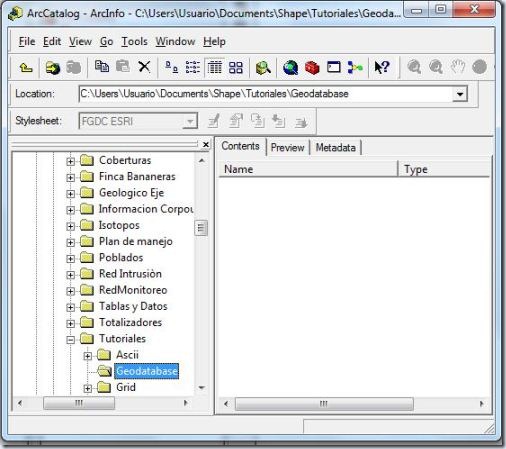
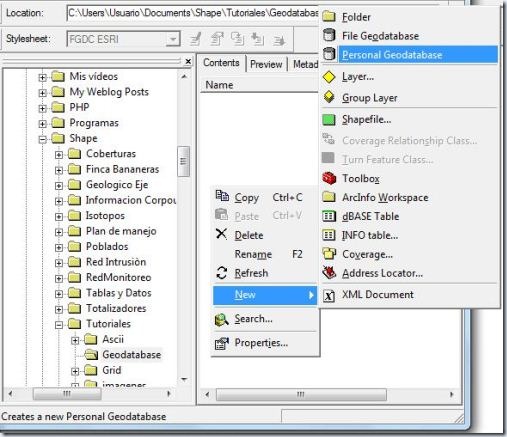
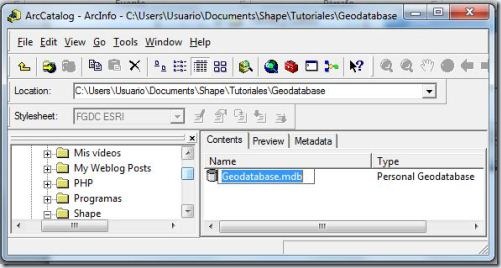
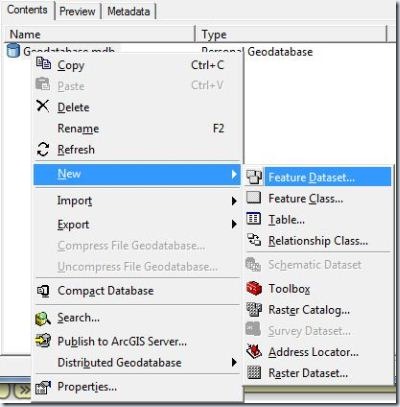
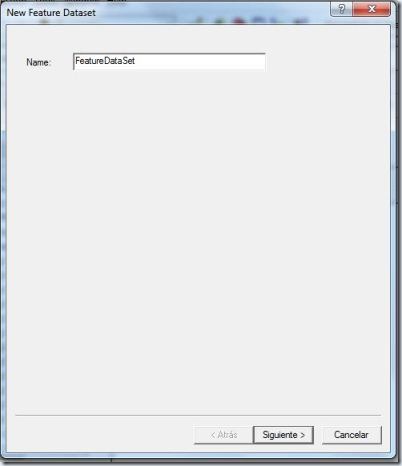
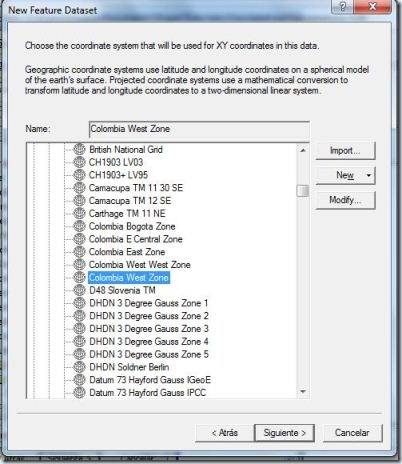
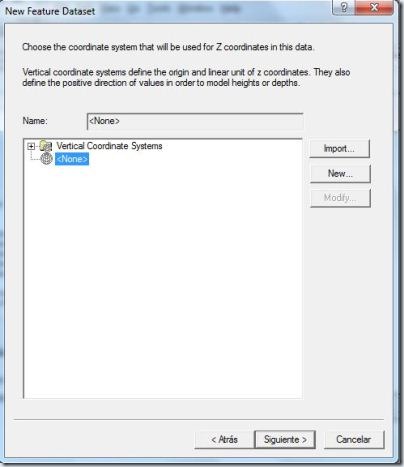
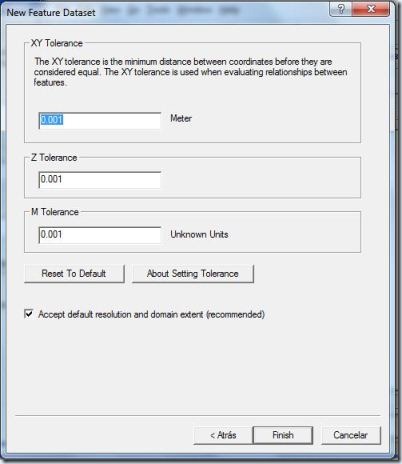
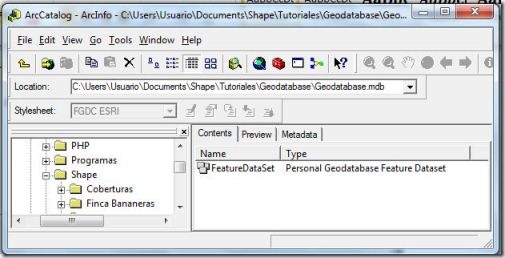
Primero que nada dejame felicitarte!!! he logrado aprender mucho de tu conocimientos que has podido dirigir a través de este blog. Eres muy buena persona y en verdad te felicito por querer compartir un poco de tus conocimientos en SIG.
ResponderEliminarBuen día compañero.
Luisinho, muchas gracias por tus palabras...Comparte Agua y Sig con quien puedas
ResponderEliminarExcelente al aporte que realizas para todos, felicidades, creo que mejor maestro no hay, que aquel que comparte sus expresiones, gracias por compartir tu experiencia
ResponderEliminarsaludos desde Mexico
felicitarte por tus aportes de tutorial a tu blog y dejame decirte que es muy bueno tu blog, de la cual uno aprende bastante y sigue adelante con tu carrera.
ResponderEliminarHola fernan, muchas gracias por tus palabras
ResponderEliminarHola Peter, una consulta que busco y busco en la red y no encuentro, espero me puedas ayudar, como hacer para que un proyecto MXD con sus shapes no se tenga que rutear si se copia o mueve a otra unidad del disco duro, he visto proyectos que se rutean automaticamente los shapes en verdad me gutaría aprender, gracias de antemano saludos desde TACNA-PERU y gracias por los aportes.
ResponderEliminarHola!, Te vas al menu principal y seleccionas Customize, luego Arcmapa Options. En la ventana que te aparece seleccionas la pestaña General y de allí activas la opción Make Retative paths the default for new map documents...
EliminarHola Peter gracias si lo hice pero sigue igual copio la carpeta a otra unidad y no rutea los shape automaticamente, ya active lo que me dijiste no me funciona, gracias por tu tiempo saludos desde Tacna Peru
EliminarHola Peter gracias si lo hice pero sigue igual copio la carpeta a otra unidad y no rutea los shape automaticamente, ya active lo que me dijiste no me funciona, gracias por tu tiempo saludos desde Tacna Peru
ResponderEliminarEn la opción que activaste funciona para los nuevos archivos que crees, pero hay otra opción que es inmediata, no la recuerdo en el momento, pero cuando la tenga te informo de inmediato.
EliminarSaludos
Peter eres muy amable, gracias por compartir tan buena información, soy fiel seguidor de tu blog, estare atento a tus publicaciones y la respuesta que queda pendientes saludos Tacna Peru Atte JAIR
EliminarLo hago con mucho gusto Jair y me alegro que te pueda servir
EliminarPor cierto si funciono mil gracias! :)
ResponderEliminarSolo me falta la que rutea cuando ya esta creado los proyectos gracias :)
ResponderEliminarvaya que Uds. ayudan bastante con la difusion del conocimiento de esta especialidad, los felicito desde Arequipa,Peru
ResponderEliminarsaludos peter, perdona las molestias pero quisiera saber como puedo generar una geodatabase para un analisis de interaccion entre unas tablas con un mapa... asi mismo tengo un par de dudas que quisiera me ayudaras a aclarar:
ResponderEliminar1.En qué se diferencia una tabla de atributos de datos geográficos y una tabla de datos solamente?
2.Cómo puedo saber en ArcGIS que tipo de tabla es la que este visualizando en un momento determinado?
3.Como se guarda una capa que se esté editando, como se guarda un mapa y que diferencias hay entre ellos
te agradeceria tu respuesta, bendiciones y felicidades por tan excelente blog
Geodatabase no es un tema que domine mucho,
Eliminar1 y 2. En principio son iguales, pues ambas tablas se componen de campos y registros. cuando estamaos en arcgis y damos clic derecho sobre un shape en el pane de la izquierda, si elegimos attribute table, podems ver la tabla de atributos amarradas a ese shape, pero tambien podemos crear tablas independientes dbf que podemos agregar a Arcgis.
3.arcgis te guarda todo automaticamente por decirlo así, si como mapa se entiende el producto para imprimr, entonces tienes que crear un layout. para editar o crear shape revisa los siguientes tutoriales http://www.aguaysig.com/2011/06/construir-un-shape-de-poligono-en.html
Quien es la institución/autores de la publicación?
ResponderEliminarhola y felicitaciones por el blog, tengo un problema con la gestion de datos en un geodatabase. mi consulta es la siguiente.
ResponderEliminar- como puedo incorporar un shape que ya he creado dentro de un geodatabase..?
gracias y un saludo desde CBBA-BOLIVIA
me parece un acto de humilda trasmitir sus conocimientos, llenando espacio y suplir las necesidades que hay en cada personaque ingreso a este sitio web lo felicito
ResponderEliminarMuchas gracias por tus tutoriales, me ayudaron muchísimo, muchas gracias nuevamente y que éxito en tus actividades.
ResponderEliminarMe alegra que te puedan servir José Luis
Eliminarcomo puedo guardar un archivo sin q me pase al geodatabase x efecto
ResponderEliminarBuen dia tengo una consulta acerca de los personal data base, cual puede ser el motivo por el cual cuando se extrae un shape de curvas de nivel y se crea la superficie TIN esta se genera en 0 muchas gracias por la respuesta.
ResponderEliminar